发布时间:2016-10-24 17: 16: 59
我们除了使用EDIUS视频编辑软件剪辑视频以外,还可以给素材做一些简单的动作。在EDIUS中如果想要给素材添加动作那就需要使用到关键帧,这个名词我相信大家并不陌生。那么如何添加关键帧呢?下面就跟小编一起来看看吧!
1、首先我们把需要用到的素材导入到素材库中,根据素材的数量添加视频或者视音频轨道。 然后把素材分别拖拽到这些轨道上,并在视频布局中调整其大小和位置,最后的结果见下图:
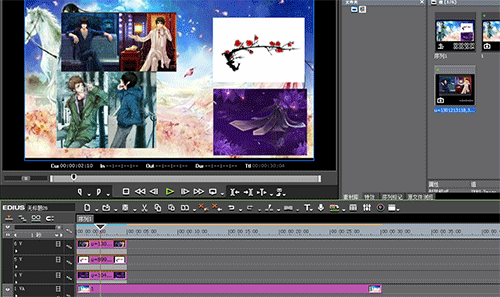
2、接下来,我们就可以给这些素材设置动作了。我们用鼠标点击选中首张素材,在信息窗口中双击“视频布局”进入其视频布局设置窗口,如下图:

3、在该窗口的底部,我们很明显的可以看到时间线轨道,对的,这里就是我们给素材设置关键帧的地方。
4、我们把光标移动到最开始的地方,然后选中“视频布局”点击关键帧添加点,把图像移动到窗口外面,并设置其透明度为“0”,这样首关键帧的动作就完成了,如下图所示:
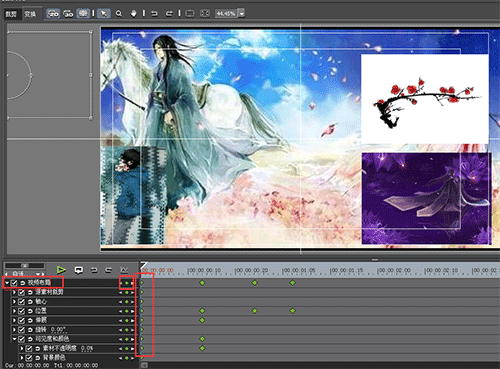
5、移动光标的位置,然后移动图片的位置,并且修改透明度的数值为“100”,此时会自动打上关键帧,见下图:
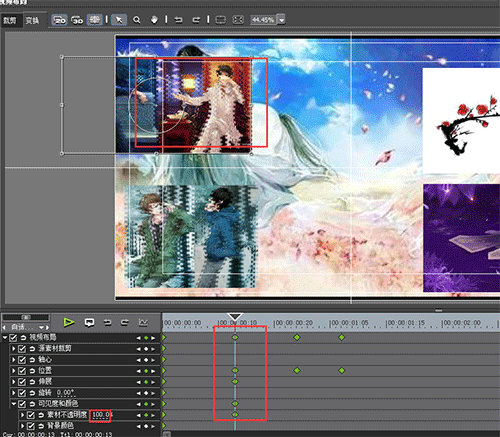
6、接着,我们再移动光标的位置,把图片的位置继续移动。这时候我们就会完成一个图片从无到有并且从左到右移动的动作。剩下的图片动作都可以在此处设置完成,这里就不详细讲解了,同学们可以设置任何自己喜欢的动作。
文章到这里就结束了,如果你们想要学习更所有关EDIUS的知识,欢迎访问EDIUS中文网站学习EDIUS教程哦~
展开阅读全文
︾